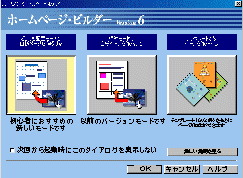 |
◆「ようこそダイアログ」から開く ◇「標準モードで、白紙ページを作成する」を選択(「はじめに」を、参照) ↓ ◇「OK」をクリック
|
||
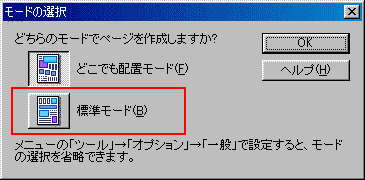 |
◆ツールバーから、開く ◇ツールバーの「新規作成」ボタン ◇「モードの選択」ダイアログが表示されます。 ↓ ◇「標準モード」を選択して、「OK」をクリック。
|
||
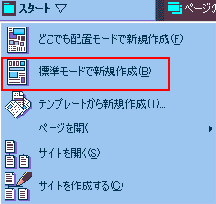 |
◆タスクメニューから、開く ◇タスクメニューの「スタート」→「標準モードで新規作成」を選択します。
|
||
| ◆ツールバーから、開く ◇ツールバーの「開く」ボタン ↓ ◇現れたダイアログから、ファイルを選択して、「開く」をクリック ◇左のサイトマネージャーの「リンク」から、ファイルを編集領域に、ドラッグしても、開くことができます。 |
|||
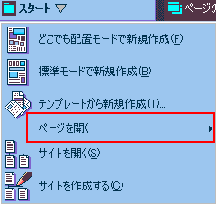 |
◆タスクメニューから、開く タスクメニューの「スタート」→「ページを開く」を選択して、 「ページを開く」をクリック。 ↓ 現れたダイアログから、ファイルを指定して、「開く」をクリック ◇下に今まで編集したページの一覧が表示されます。 その中から、選択しても、OKです。 |
||